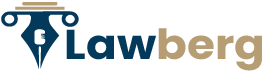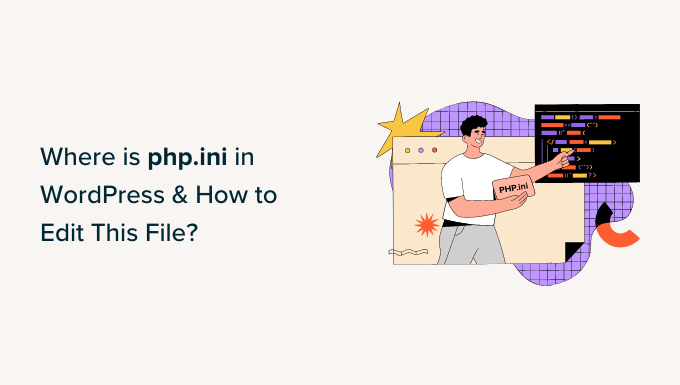در این قسمت از وبلاگ طراحی سایت وکلا، آمده ایم تا درباره فایل php.ini صحبت کنیم. فایل php.ini در وردپرس در واقع فایل تنظیمات سرور PHP است که برای تنظیم پیکربندی PHP استفاده میشود. این فایل معمولاً در محیط سرور وب قرار دارد و غالباً قابل دسترسی توسط مدیر سرور است. بنابراین، شما باید با مدیر سرور یا میزبان خود تماس بگیرید تا به فایل php.ini دسترسی داشته باشید و تغییرات مورد نظر را اعمال کنید.
در صورت استفاده از میزبانی اشتراکی (shared hosting)، ممکن است شما به صورت مستقیم به فایل php.ini دسترسی نداشته باشید. در این صورت، میتوانید از تنظیمات پیشفرض وردپرس یا افزونههای مدیریت تنظیمات PHP استفاده کنید که قابلیتهای مشابهی ارائه میدهند.
برای ویرایش فایل php.ini، میتوانید از یک ویرایشگر متنی استفاده کنید (مانند Notepad++ برای ویندوز یا Nano برای سیستمعاملهای مبتنی بر Unix) و فایل php.ini را باز کنید. سپس میتوانید تنظیمات مورد نظر خود را تغییر دهید. پس از اعمال تغییرات، فایل را ذخیره کنید.
مهم است که با دقت و احتیاط کار کنید زیرا تغییر تنظیمات نادرست در فایل php.ini ممکن است باعث بروز مشکلات در سایت شما شود. قبل از ویرایش هرگونه فایل پیکربندی، توصیه میشود که یک نسخه پشتیبان از فایل مورد نظر ایجاد کنید تا در صورت بروز مشکل، بتوانید به حالت قبلی بازگردید.
پیدا کردن محل فایل php.ini در وردپرس
در وردپرس، فایل php.ini معمولاً توسط سیستم عامل وب سرور شما تنظیم میشود و در محلی خاص قرار دارد. برای پیدا کردن محل فایل php.ini در وردپرس، میتوانید از روشهای زیر استفاده کنید:
1. استفاده از افزونه phpinfo:
– نصب و فعالسازی افزونه “phpinfo()” را در وردپرس انجام دهید.
– پس از فعالسازی افزونه، صفحهای با اطلاعات مربوط به PHP نمایش داده میشود.
– در این صفحه، بخش “Loaded Configuration File” محل فایل php.ini را نشان میدهد.
2. استفاده از فرمان phpinfo در یک فایل:
– ایجاد یک فایل جدید با نام phpinfo.php (مثلاً با استفاده از ویرایشگر متنی مانند Notepad++ یا Sublime Text).
– درون فایل phpinfo.php، کد زیر را قرار دهید:
“`php
<?php
phpinfo();
?>
“`
– ذخیره و بسته کردن فایل phpinfo.php.
– آپلود فایل phpinfo.php به ریشه وردپرس (معمولاً در پوشه public_html یا www).
– باز کردن فایل phpinfo.php در مرورگر وب خود (به آدرس http://نام_دامنه.com/phpinfo.php).
– در صفحه نمایش داده شده، محل فایل php.ini را در بخش “Loaded Configuration File” مشاهده میکنید.
3. از طریق تابع phpinfo() در یک قالب:
– ویرایش یک قالب فعال در وردپرس (مثلاً با استفاده از ویرایشگر قالب در بخش مدیریت وردپرس).
– قطعه کد زیر را در قالب قبل از بسته شدن تگ </body> قرار دهید:
“`php
<?php
phpinfo();
?>
“`
– ذخیره و بسته کردن قالب.
– باز کردن صفحهای که قالب را نمایش میدهد در مرورگر وب خود.
– در صفحه نمایش داده شده، محل فایل php.ini را در بخش “Loaded Configuration File” مشاهده میکنید.
با استفاده از یکی از روشهای فوق، شما میتوانید محل فایل php.ini را در وردپرس خود پیدا کنید و تنظیمات مورد نیاز را در آن اعمال کنید.
استفاده از cPanel برای پیدا کردن فایل php.ini
در cPanel، میتوانید به سادگی محل فایل php.ini را پیدا کنید. لطفاً مراحل زیر را دنبال کنید:
1. ورود به cPanel: وارد حساب کاربری cPanel خود شوید. اطلاعات ورود به cPanel معمولاً توسط میزبان وب شما فراهم میشود.
2. جستجوی “Select PHP Version”: در صفحه اصلی cPanel، در بخش “Software” یا “Services” به دنبال گزینه “Select PHP Version” بگردید. این گزینه معمولاً در بخش “Software” قرار دارد.
3. باز کردن “Select PHP Version”: بر روی گزینه “Select PHP Version” کلیک کنید تا صفحه تنظیمات PHP باز شود.
4. مشاهده محل فایل php.ini: در پایین صفحه تنظیمات PHP، محل فایل php.ini نمایش داده میشود. به طور معمول، این مسیر در قسمت “Configuration File (php.ini) Path” آورده شده است.
با استفاده از مراحل فوق، شما میتوانید محل فایل php.ini را در cPanel پیدا کرده و مورد نیاز خود را تغییر دهید.
در وردپرس، دسترسی مستقیم به فایل `php.ini` از طریق افزونههای استاندارد وجود ندارد. چرا که فایل `php.ini` یک فایل پیکربندی سرور است و معمولاً توسط مدیر سرور تنظیم میشود، نه توسط مدیر وبسایت.
به هر حال، اگر قصد دارید تنظیمات PHP را در وردپرس تغییر دهید، میتوانید از چند روش دیگر استفاده کنید:
1. استفاده از افزونهٔ "PHP ini" یا "PHP Config" که در وردپرس موجود است. با نصب و فعالسازی این افزونه، میتوانید تنظیمات `php.ini` را از طریق پنل مدیریت وردپرس تغییر دهید. این افزونهها به شما امکان میدهند تنظیمات PHP را دستکاری کنید و تغییرات را در فایلهای `php.ini` معتبر نشان دهید.
2. استفاده از فایل `.htaccess` برای تنظیمات PHP. شما میتوانید فایل `.htaccess` را در دایرکتوری اصلی وردپرس خود ایجاد یا ویرایش کنید (اگر وجود ندارد). سپس میتوانید تنظیمات PHP را با استفاده از دستورات مربوطه در فایل `.htaccess` تغییر دهید. به عنوان مثال، برای تغییر حداکثر اندازه آپلود فایل، میتوانید از دستور زیر استفاده کنید:
```
php_value upload_max_filesize 64M
php_value post_max_size 64M
```
مطمئن شوید که پیش از ویرایش فایل `.htaccess`، یک نسخه پشتیبان از آن را ایجاد کنید تا در صورت بروز مشکل، بتوانید به حالت قبلی بازگردید.
اگر شما دسترسی کامل به سرور وب خود دارید، میتوانید به صورت مستقیم فایل `php.ini` را پیدا کنید و تنظیمات را در آن تغییر دهید. معمولاً فایل `php.ini` در مسیرهایی مانند `/etc/php.ini` یا `/usr/local/lib/php.ini` قرار دارد. اما برای پیدا کردن مکان دقیق فایل `php.ini` بر روی سرور خود، میتوانید با مدیر سرور یا میزبان وب خود تماس بگیرید.
برای نصب افزونه "PHP ini" در وردپرس، میتوانید طبق مراحل زیر عمل کنید:
1. ورود به پنل مدیریت وردپرس خود با استفاده از نام کاربری و رمز عبور.
2. از منوی سمت چپ، بخش "افزونهها" را انتخاب کنید.
3. در صفحه "افزونهها"، روی گزینه "افزودن جدید" کلیک کنید.
4. در صفحه بعد، در قسمت جستجو، "PHP ini" را وارد کنید.
5. افزونه "PHP ini" را در نتایج جستجو پیدا کنید و بر روی دکمه "نصب کنید" کلیک کنید.
6. منتظر بمانید تا وردپرس افزونه را دانلود و نصب کند.
7. پس از نصب افزونه، گزینه "فعالسازی" را کلیک کنید تا افزونه فعال شود.
همچنین، شما میتوانید افزونه "PHP Config" را نیز به همین روش نصب کنید. دستورات و قابلیتهای این دو افزونه ممکن است کمی متفاوت باشند، لذا پیش از استفاده از آنها، به مستندات افزونه مراجعه کنید تا با قابلیتها و روش استفاده از آنها آشنا شوید.